Chargement en cours...
Installation de VS Code et MikTeX
Configurez un environnement de qualité pour LaTeX avec VS Code et MikTeX. Vous pouvez également utiliser TeX Live ou TeXStudio.
Installer MikTeX
Étapes d'installation :
Télécharger l'installateur
Aller sur https://miktex.org/download et choisir la version adaptée à votre système d'exploitation
Activer l'installation automatique des packages
Cocher l'option "installer les packages à la volée" (on-the-fly) pour plus de souplesse
Installation utilisateur unique
Décocher l'option d'installation pour tous les utilisateurs (simplifie l'utilisation de la console MikTeX)
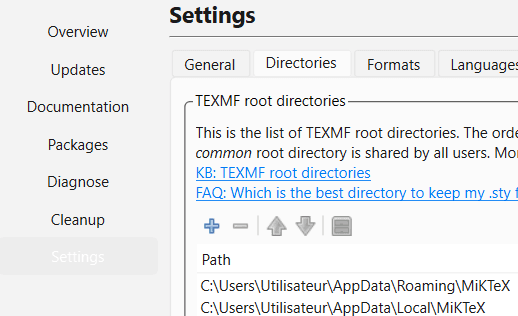
Installer VS Code
Étapes d'installation :
Télécharger VS Code
Aller sur https://code.visualstudio.com/download et choisir la version adaptée
Cocher "Ajouter au PATH"
Important : Pendant l'installation, cochez l'option "Ajouter au PATH". Cela permettra à VS Code d'accéder automatiquement aux exécutables TeX installés précédemment (MikTeX/LuaLaTeX), ainsi qu'à d'autres outils de développement présents sur votre système.
Autres options recommandées
Vous pouvez aussi cocher les options pour ajouter VS Code au menu contextuel (clic droit sur un fichier ou dossier)
Personnalisation (optionnel)
Après installation, vous pouvez personnaliser le style de l'IDE selon vos préférences
Note : VS Code peut être remplacé par d'autres IDE comme Windsurf ou Cursor, qui offrent des fonctionnalités similaires.
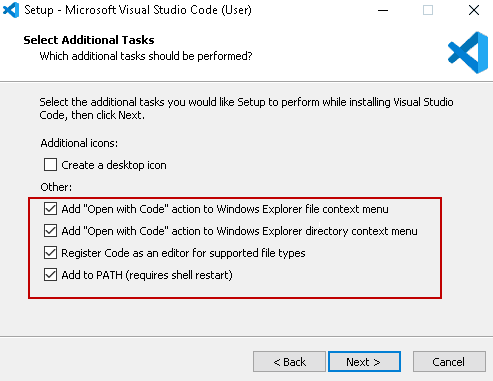
Installer les extensions VS Code
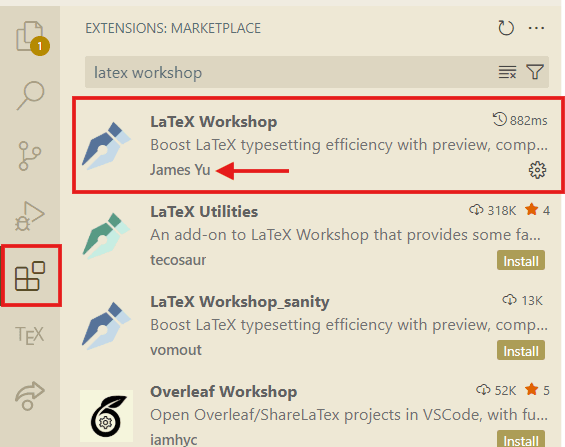
Git Extension Pack
Pour la gestion de version de vos documents.

Live Share (optionnel)
Pour le travail collaboratif en temps réel. Meilleur qu'Overleaf et gratuit !
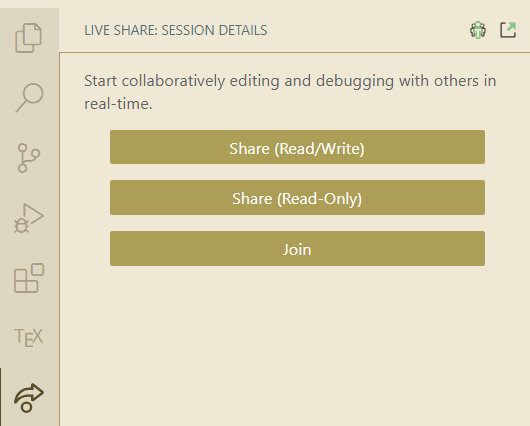
LaTeX Workshop
L'extension principale pour compiler et prévisualiser vos documents LaTeX.
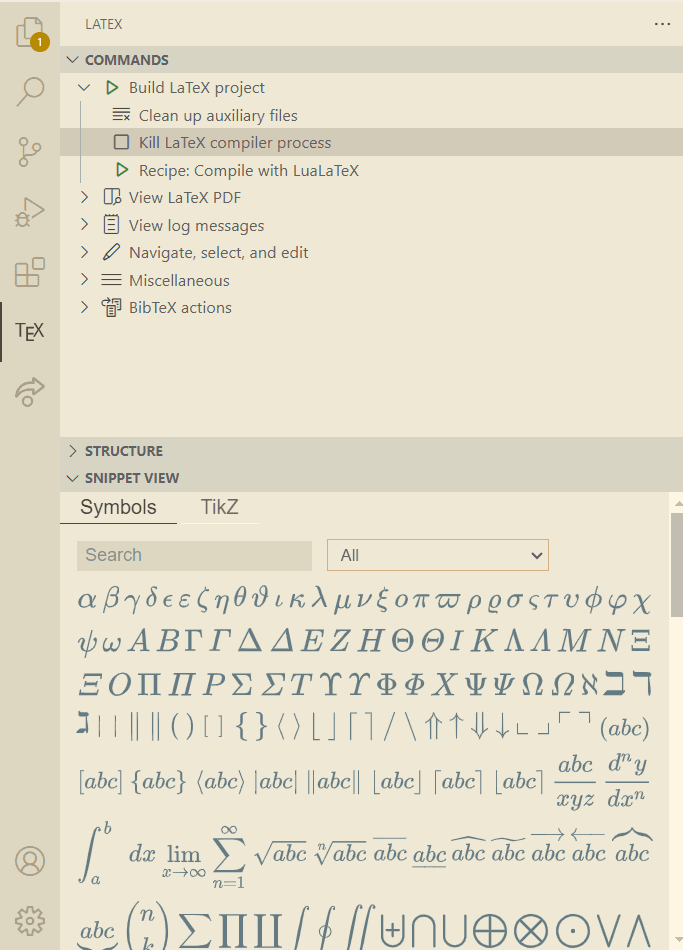
Configuration de LaTeX Workshop
Étapes de configuration :
Ouvrir les settings de l'extension LaTeX Workshop
Utiliser la barre de recherche et taper :
>latex workshop settings → >settings Sync: Open User Settings(JSON)Coller cette configuration JSON dans settings.json :
{
"latex-workshop.latex.tools": [
{
"name": "lualatex",
"command": "lualatex",
"args": [
"-synctex=1",
"-interaction=nonstopmode",
"-file-line-error",
"-shell-escape",
"%DOC%"
]
}
],
"latex-workshop.latex.recipes": [
{
"name": "Compile with LuaLaTeX",
"tools": ["lualatex"]
}
],
"latex-workshop.latex.autoBuild.run": "onSave",
"editor.wordWrap": "on"
}Résultat : Désormais, à chaque sauvegarde, le fichier se compile automatiquement et le PDF est actualisé !
Interface configurée de VS Code
De nombreuses fonctionnalités de styles sont disponibles pour VS Code. Une petite recherche sur Youtube permet de se faire une idée des possibilités de personnalisation de VS Code.
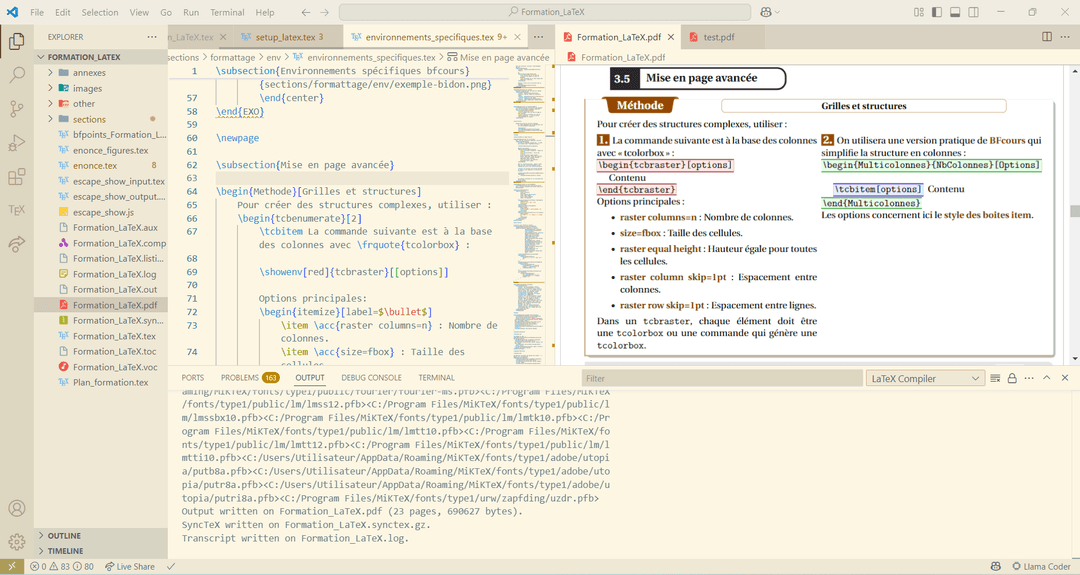
Vous êtes prêt !
Vous disposez maintenant d'un environnement professionnel pour travailler avec LaTeX, sans les limitations d'Overleaf. Vous pouvez utiliser des scripts, des packages personnels, et même intégrer vos outils IA préférés !